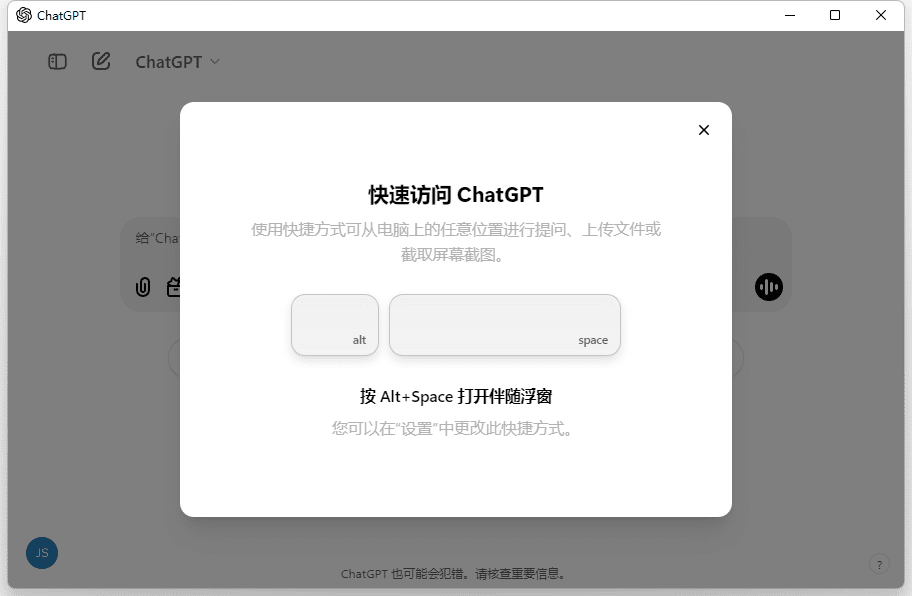5 minutes sur le déploiement de la localisation de deepseek
Étape 1 : Installer un "outil magique" Ollama 🚀 (pour les PC Windows, voir ici !)
- Qu'est-ce qu'Ollama ? 🤔 Par ailleurs, Ollama est une "boîte à outils magique" qui facilite l'exécution de toutes sortes de modèles d'IA géniaux tels que DeepSeek, que nous utilisons aujourd'hui, et qui est comme un jeu informatique auquel vous pouvez jouer d'un simple clic !
- Comment installer Ollama sur Windows ? C'est très simple ! Il y a deux façons de le faire, l'interface graphique et la ligne de commande, et je vous recommande d'utiliser l'interface graphique et la ligne de commande.Installation de l'interface utilisateur graphique (GUI)Il suffit de pointer et de cliquer, comme pour l'installation d'un logiciel normal !
🌟 Méthode 1 : Installation de l'interface graphique (recommandée !) 🌟
- Télécharger le paquet d'installation : Ouvrez votre navigateur et visitez Ollama Site officiel : https://ollama.com/ Vous y verrez un large Télécharger pour Windows et ayez le courage de cliquer dessus ! 🖱️
💡 Conseil : si le site officiel ne s'ouvre pas, essayez un site miroir national ou utilisez un outil internet magique.
- Exécutez le programme d'installation : Une fois le téléchargement terminé, recherchez votre .exe Double-cliquez sur le fichier d'installation pour l'exécuter. Comme pour l'installation habituelle de QQ, WeChat, allez jusqu'à "Next" sur OK ! Le processus d'installation est très simple et vous n'avez pas à vous en soucier. 😌
📌 Note : Pendant le processus d'installation, certains conseils de sécurité peuvent apparaître, ne vous inquiétez pas, choisissez "Autoriser" ou "Oui".
- L'installation est terminée ! Une fois l'installation terminée, Ollama sera installé sur votre ordinateur Windows ! 🎉 Ce n'était pas facile ?
🛠️ Méthode 2 : Installation en ligne de commande (pour ceux d'entre vous qui aiment jeter les choses par les fenêtres) 🛠️
Si vous êtes un expert en ligne de commande ou si vous préférez une installation plus "technique", vous pouvez également installer Ollama à partir de la ligne de commande.
- Ouvrez PowerShell : Dans la barre de recherche de Windows, tapez PowerShell Recherchez "Windows PowerShell", cliquez dessus avec le bouton droit de la souris et sélectionnez "Exécuter en tant qu'administrateur".
- Copier et coller des commandes : Dans une fenêtre PowerShell, copiez et collez la ligne de code suivante et appuyez sur Entrée :
curl -fsSL https://ollama.com/install.ps1 | iexAstuce : Cette ligne de code est similaire au mantra sur Linux/macOS qui installe automatiquement Ollama pour vous. powerShell téléchargera et exécutera automatiquement le script d'installation.
- Attendez la fin de l'installation : PowerShell affichera le processus d'installation, alors soyez patient pendant un moment jusqu'à ce que l'installation soit terminée.
🚀 Vérifier l'installation (commun à Windows et aux autres systèmes)
Quelle que soit la méthode utilisée pour installer Ollama, une fois l'installation terminée, il est recommandé de vérifier que l'installation s'est déroulée correctement. Ouvrez votreInvite de commande (CMD) ou PowerShell (Windows), ouTerminal (macOS/Linux), tapez la ligne de commande suivante et appuyez sur Entrée :
ollama --versionSi le numéro de version d'Ollama s'affiche, vous avez installé Ollama avec succès ! 🎉 Félicitations pour avoir franchi la première étape de votre voyage dans l'IA !
- Télécharger le paquet d'installation : Ouvrez votre navigateur et visitez Ollama Site officiel : https://ollama.com/ Vous y verrez un large Télécharger pour Windows et ayez le courage de cliquer dessus ! 🖱️
Étape 2 : Équiper Ollama d'un "cerveau intelligent" DeepSeek 🧠
- Qu'est-ce que DeepSeek ? 🤓 DeepSeek Le "Smart Brain" que nous allons utiliser aujourd'hui est un modèle d'IA génial qui peut vous parler, rédiger des articles, écrire du code, et tout simplement être votre assistant polyvalent !
- Comment charger DeepSeek dans Ollama ? C'est encore très simple, il suffit d'ajouter quelques mots à votreInvite de commande (CMD) ou PowerShell (Windows), ouTerminal (macOS/Linux), entrez la ligne de code suivante :
ollama run deepseek-r1:8b📌 Prêtez attention :deepseek-r1:8b Il s'agit du même "petit" modèle DeepSeek pour la première fois. Si vous avez un bon ordinateur, ou si vous voulez jouer avec des modèles plus puissants :DeepSeek R1 671B Tutoriel de déploiement local : basé sur Ollama et la quantification dynamique
Une fois cette ligne de commande exécutée, Ollama téléchargera automatiquement le modèle DeepSeek. Attendez patiemment que le téléchargement se termine... ⏳
Lectures recommandées
Déploiement privé sans GPU locaux DeepSeek-R1 32B(Voici un tutoriel sur l'installation d'Ollama dans l'autre sens)
DeepSeek Official Pick : Un guide d'outils d'IA pratiques avec l'intégration de DeepSeek R1
Étape 3 : Commencez à discuter avec DeepSeek ! 🎉
- Exécuter la commande : Si le téléchargement du modèle est réussi, Ollama lancera automatiquement DeepSeek, et vous verrez une invite dans votre terminal vous indiquant que DeepSeek est prêt à discuter avec vous !
- Entamez un dialogue : Maintenant, directement dans leInvite de commande (CMD) ou PowerShell (Windows), ouTerminal (macOS/Linux), tapez la question que vous voulez poser à DeepSeek, ou la chose que vous voulez qu'il fasse, par exemple :
你好 DeepSeek!Appuyez sur la touche "Entrée" et DeepSeek vous répondra comme une vraie personne ! Vous pouvez lui poser des questions sur la météo, sur l'histoire, lui faire écrire des histoires, coder... explorez la magie de l'IA ! ✨
DeepSeek: 你好!很高兴认识你!有什么我可以帮你的吗?💬 Autre marronnier : vous pouvez demander à DeepSeek "Que faire si je passe une mauvaise journée ?" , ou "Écrivez-moi un poème sur les étoiles" et voir ce qu'il vous surprend !
Sélection du modèle et version "régime" 💡
- Paramètres du modèle : n'oubliez pas que 8b , 14b Ces chiffres ? Ils représentent l'"intelligence" du modèle. Plus le chiffre est élevé, plus le modèle est puissant, mais aussi plus il est "lourd" et plus il sollicite l'ordinateur.
- Version quantitative : La "quantification" revient à "amincir" les modèles afin qu'ils soient plus légers et qu'ils fonctionnent sans problème sur un ordinateur normal. Si vous disposez d'un ordinateur moyen ou si vous souhaitez essayer un modèle plus grand et plus puissant, optez pour la version quantifiée.
💡 Recommandations pour le choix de la version :
- Première expérience / Configuration moyenne de l'ordinateur : deepseek-r1:8b ou deepseek-r1:14b sont de bons choix, ils sont rapides et consomment peu de ressources.
- Vous voulez faire l'expérience d'un DeepSeek plus fort : Vous pouvez essayer. deepseek-r1:32b Ou une version plus grande, mais elle peut nécessiter une meilleure configuration informatique.
- Version quantitative : Si vous voulez faire tourner un grand modèle sur un ordinateur de configuration moyenne, essayez la version quantifiée mentionnée dans l'article DeepSeek-R1-Distill-Qwen-32B-GGUF La commande d'installation est un peu plus compliquée, mais les résultats sont excellents !
Notes pour les utilisateurs de Windows ⚠️
- Logiciel antivirus : Dans ce cas, vous pouvez soit désactiver temporairement le programme antivirus, soit ajouter Ollama à votre liste de confiance.
- Pare-feu : Le pare-feu Windows peut empêcher Ollama de télécharger des modèles, si vous rencontrez des problèmes de téléchargement, vous pouvez vérifier les paramètres de votre pare-feu pour permettre à Ollama de se connecter au réseau.
© déclaration de droits d'auteur
Article copyright Cercle de partage de l'IA Tous, prière de ne pas reproduire sans autorisation.
Articles connexes

Pas de commentaires...